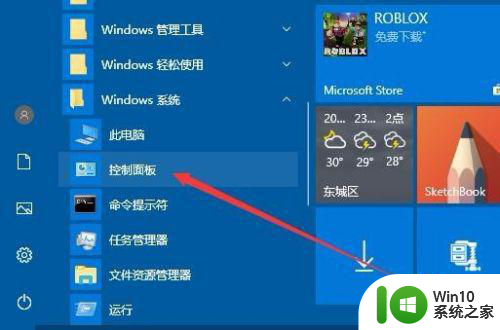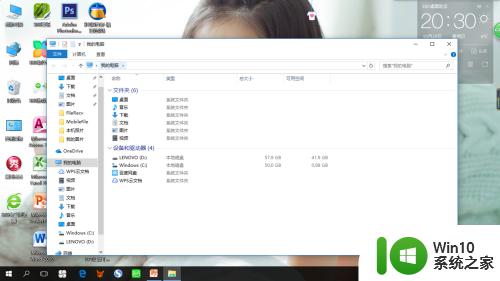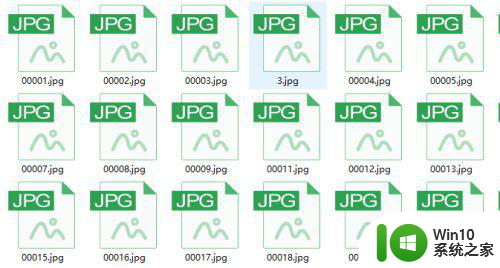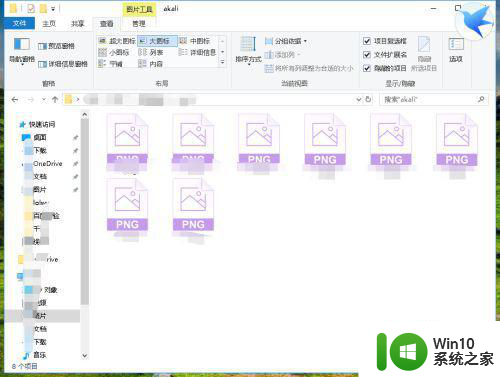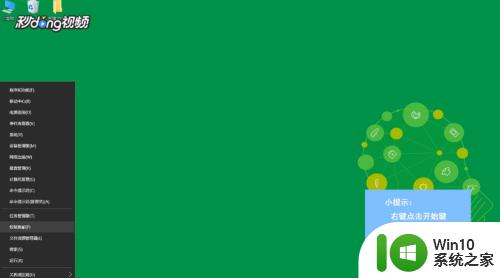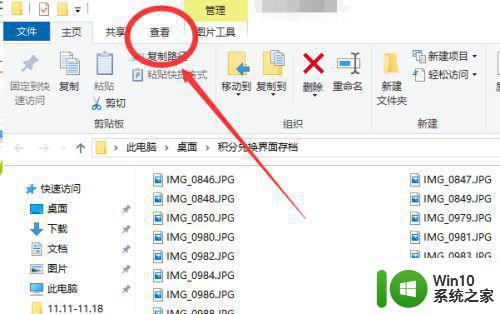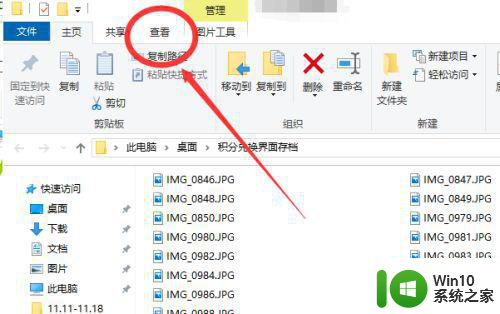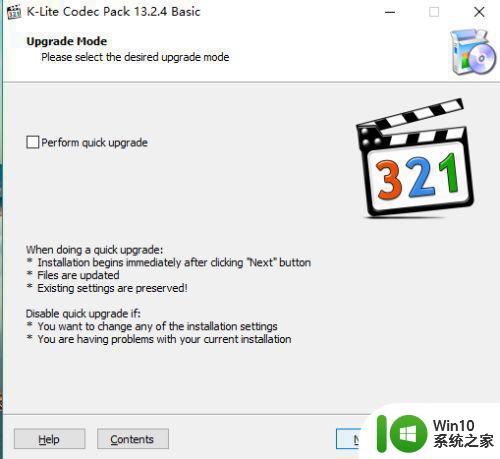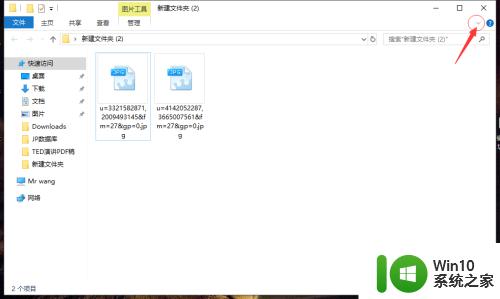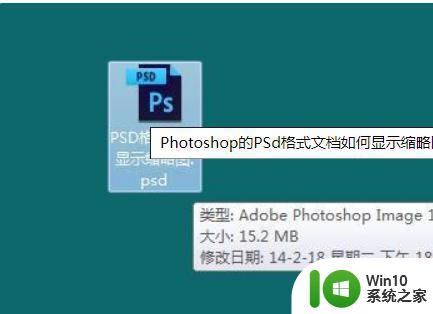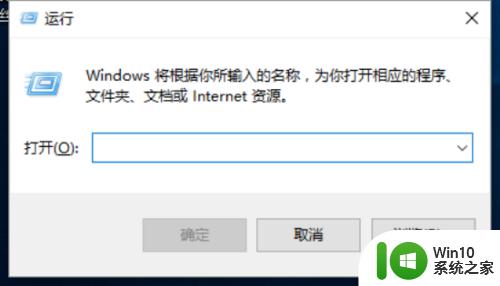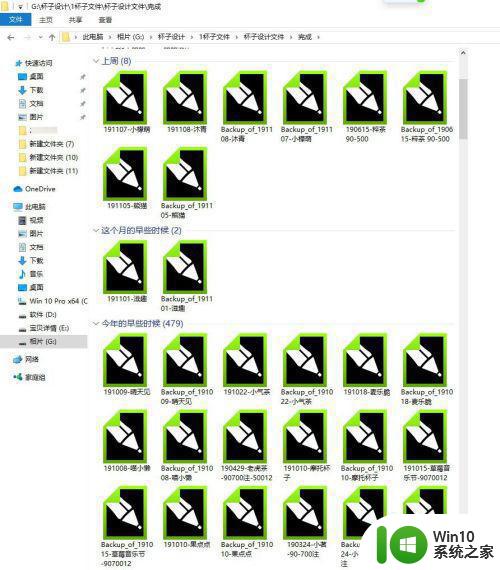win10电脑图片不显示缩略图怎么处理 win10电脑图片缩略图显示不全怎么解决
更新时间:2024-04-12 16:45:05作者:xiaoliu
win10电脑图片不显示缩略图可能是由于系统设置问题或者缓存文件损坏引起的,在使用win10电脑时,如果发现图片缩略图显示不全,可以尝试清理系统缓存、重新生成缩略图缓存或者更改文件夹选项设置来解决问题。通过这些简单的操作,可以有效解决win10电脑图片缩略图显示不全的情况,让您更方便地浏览和管理图片文件。
具体方法:
1、我们打开电脑,在硬盘中找到需要查看的缩略图文件。
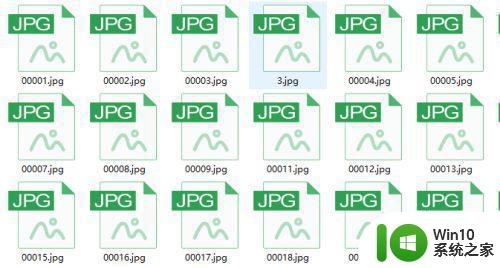
2、我们点击上方的“查看”选项卡。
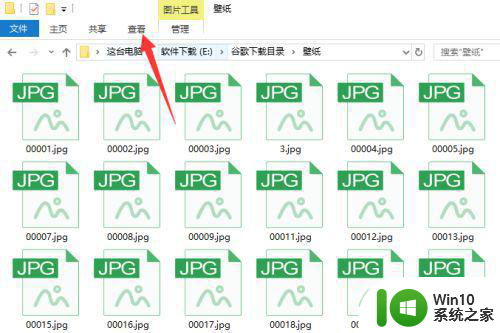
3、我们会看到有一个“选项”按钮,我们点击。
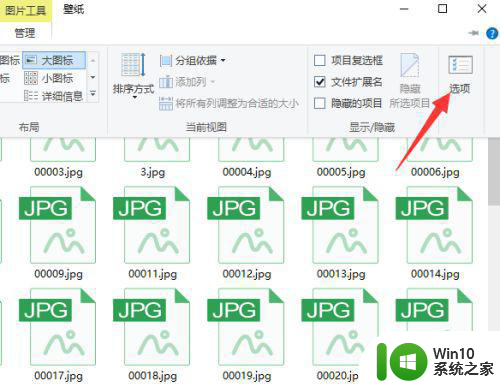
4、在打开的文件夹选项窗口中,我们点击查看选项卡。
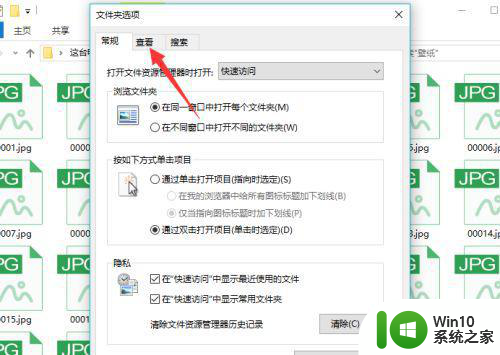
5、就可以看到有一个“始终显示图标,从不显示缩略图”,我们将其勾选去掉,点击应用确定。
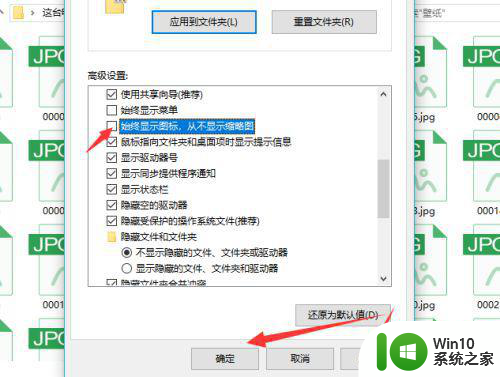
6、这时我们就可以看到,图片不再只是一个模型啦!而是可以看到真实图形。
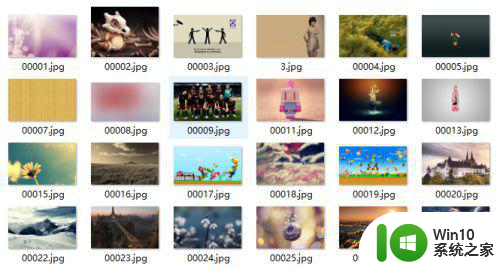
以上就是win10电脑图片不显示缩略图怎么处理的全部内容,还有不清楚的用户就可以参考一下小编的步骤进行操作,希望能够对大家有所帮助。